PR制作图片移动的效果
来源:网络收集 点击: 时间:2024-03-11【导读】:
在PR中,我们如何让一张图片可以随着时间不断移动呢?下面小编来介绍一下工具/原料morePremiere CC 2018方法/步骤1/12分步阅读
 2/12
2/12
 3/12
3/12 4/12
4/12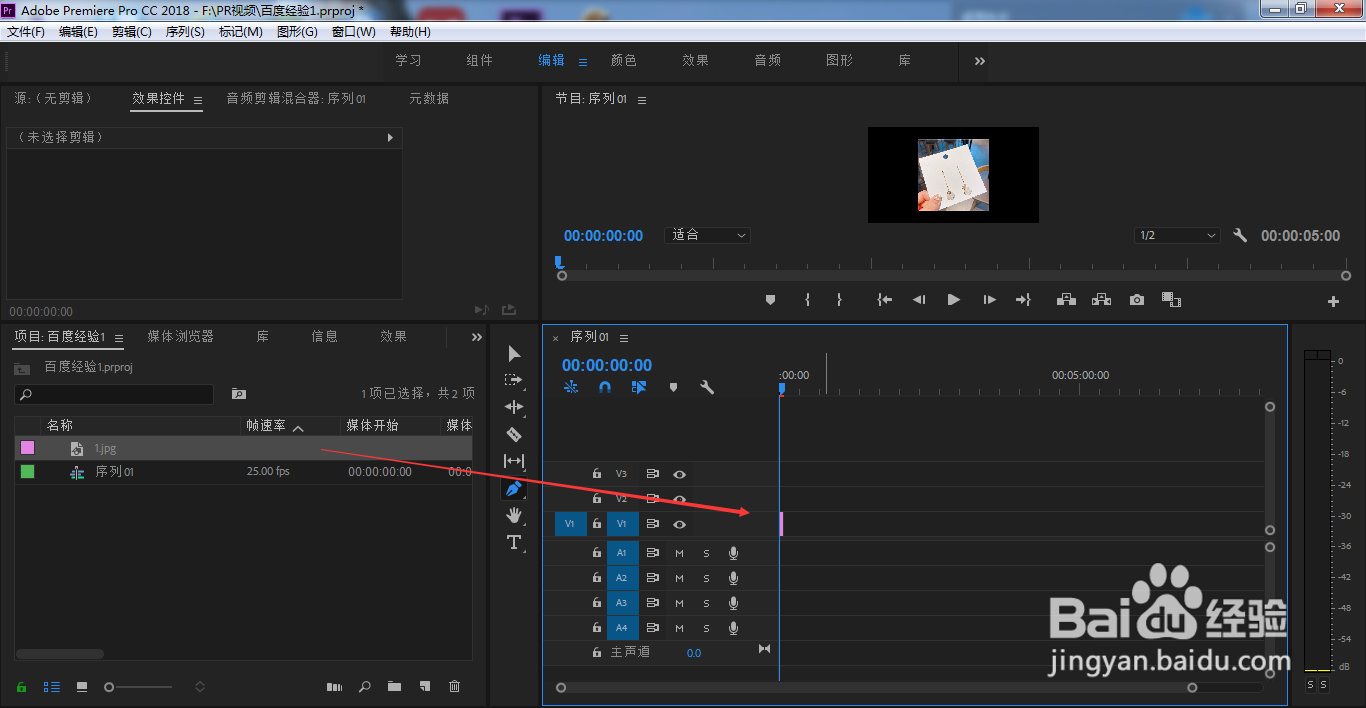 5/12
5/12 6/12
6/12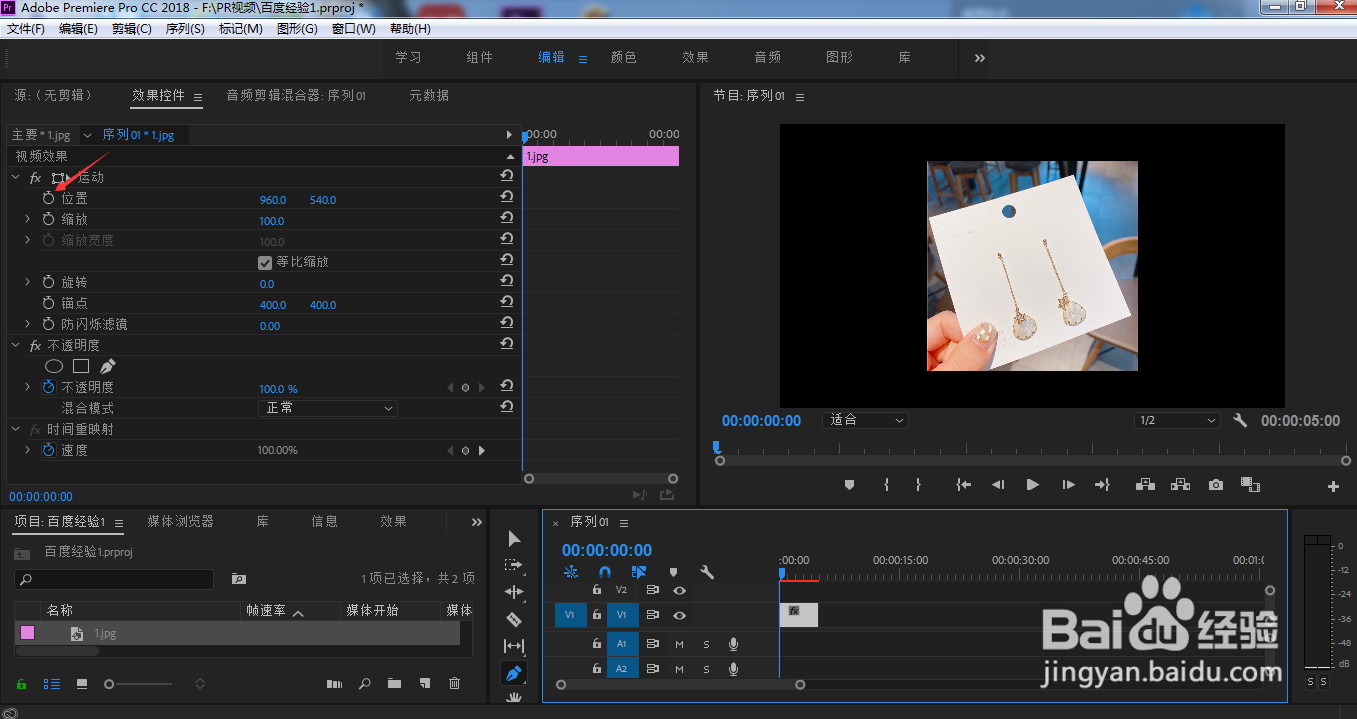 7/12
7/12 8/12
8/12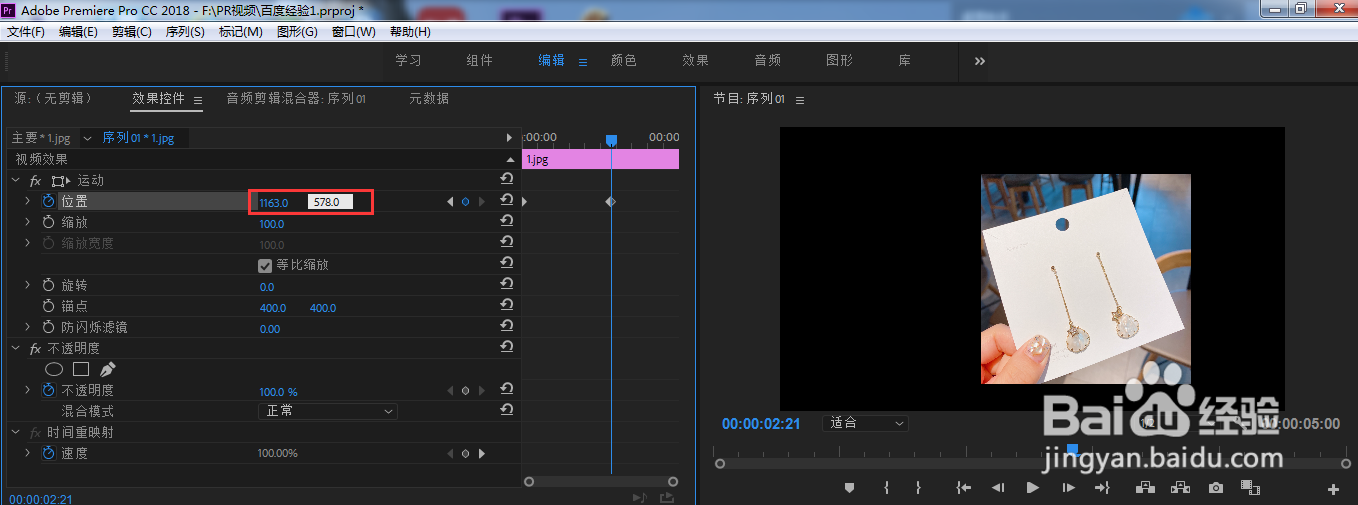 9/12
9/12 10/12
10/12 11/12
11/12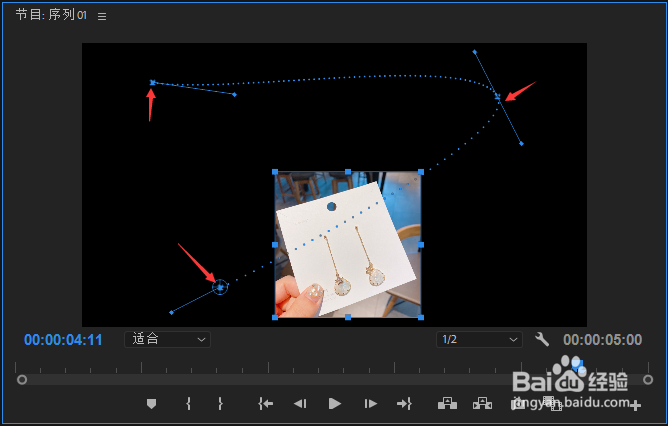 12/12
12/12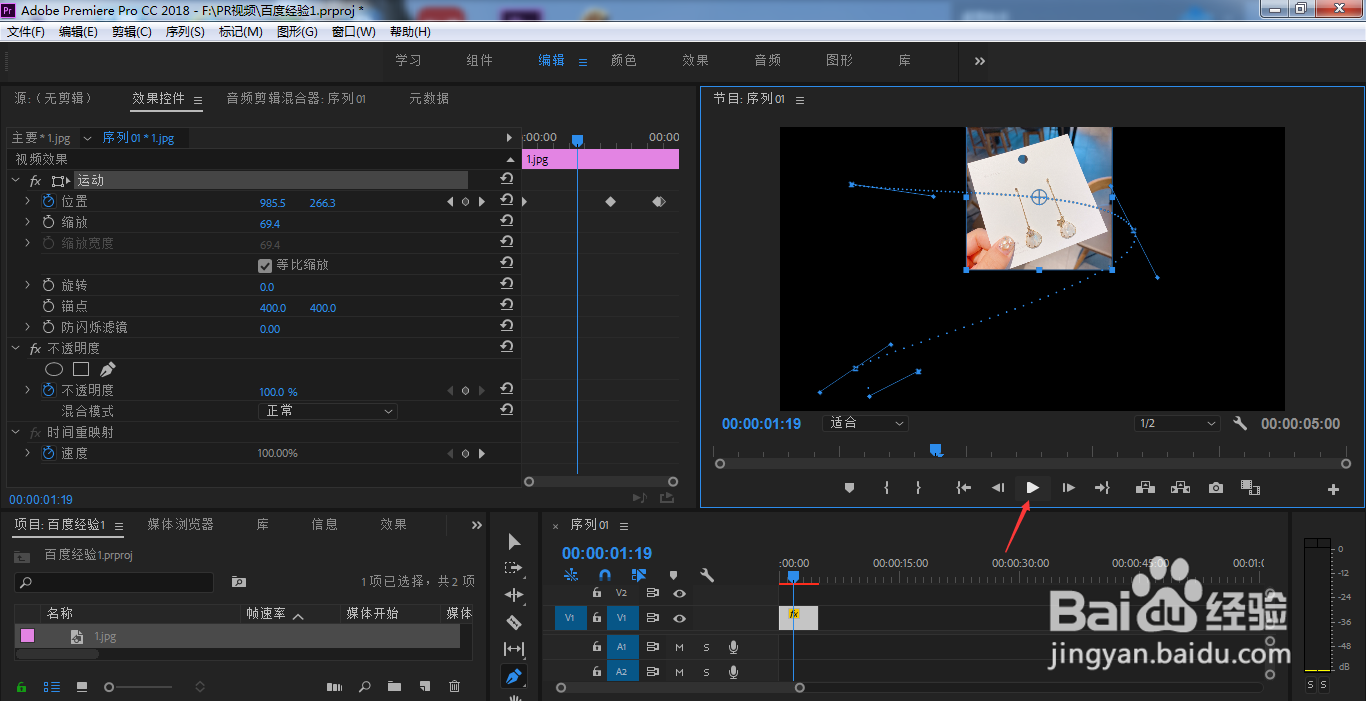 注意事项
注意事项
打开PR,文件-新建—项目
填写项目名称,点击确定

 2/12
2/12点击文件-新建-序列
选择序列,填写序列名,点击确定

 3/12
3/12快捷键ctrl+i,导入图片
 4/12
4/12将图片拖入到时间轴面板
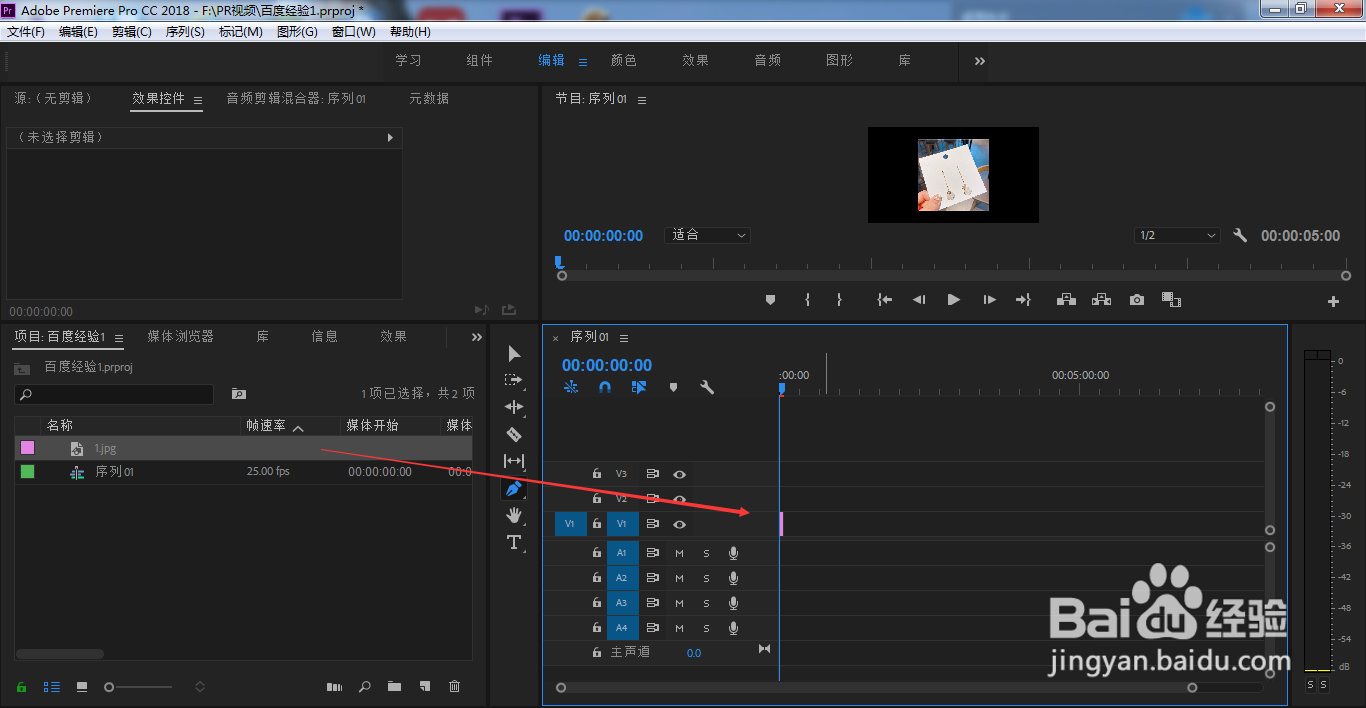 5/12
5/12单击图片
在原项目面板,设置起始关键帧的位置
 6/12
6/12点击位置前面的切换动画标识
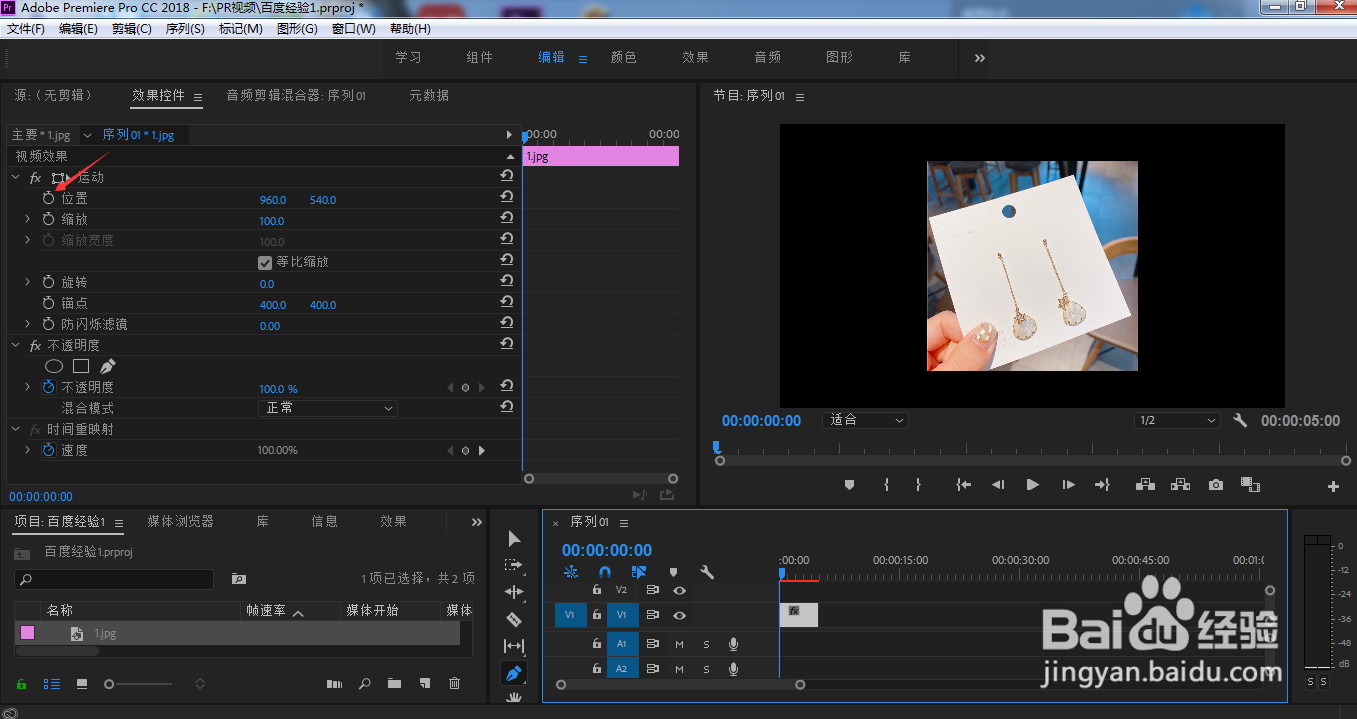 7/12
7/12移动关键帧
 8/12
8/12使用向上箭头或者向下箭头,更改位置的两个值
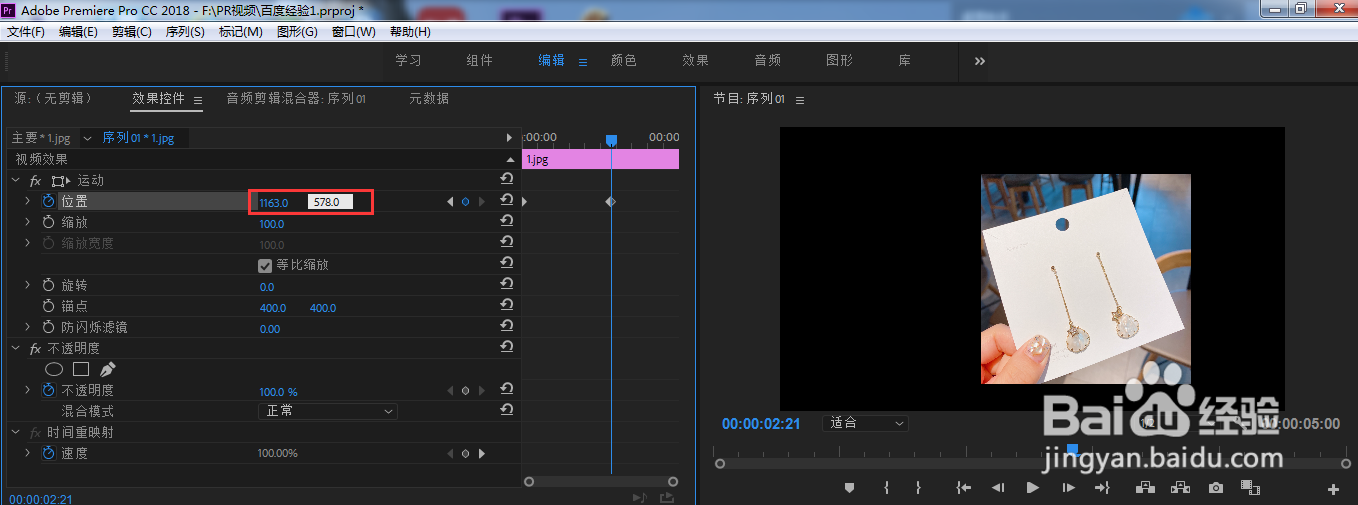 9/12
9/12重复七八两个步骤,继续添加图片移动轨迹
 10/12
10/12点击运动
 11/12
11/12展示出运动轨迹,拖动轨迹上的关键点,调整出满意的运动轨迹
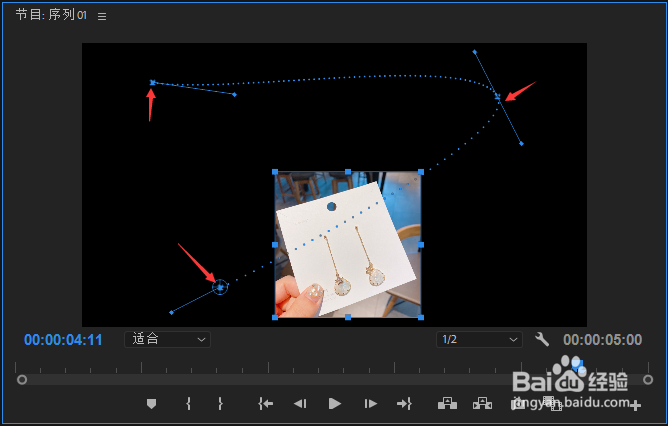 12/12
12/12在节目模板点击预览,就可以看到图片运动效果了
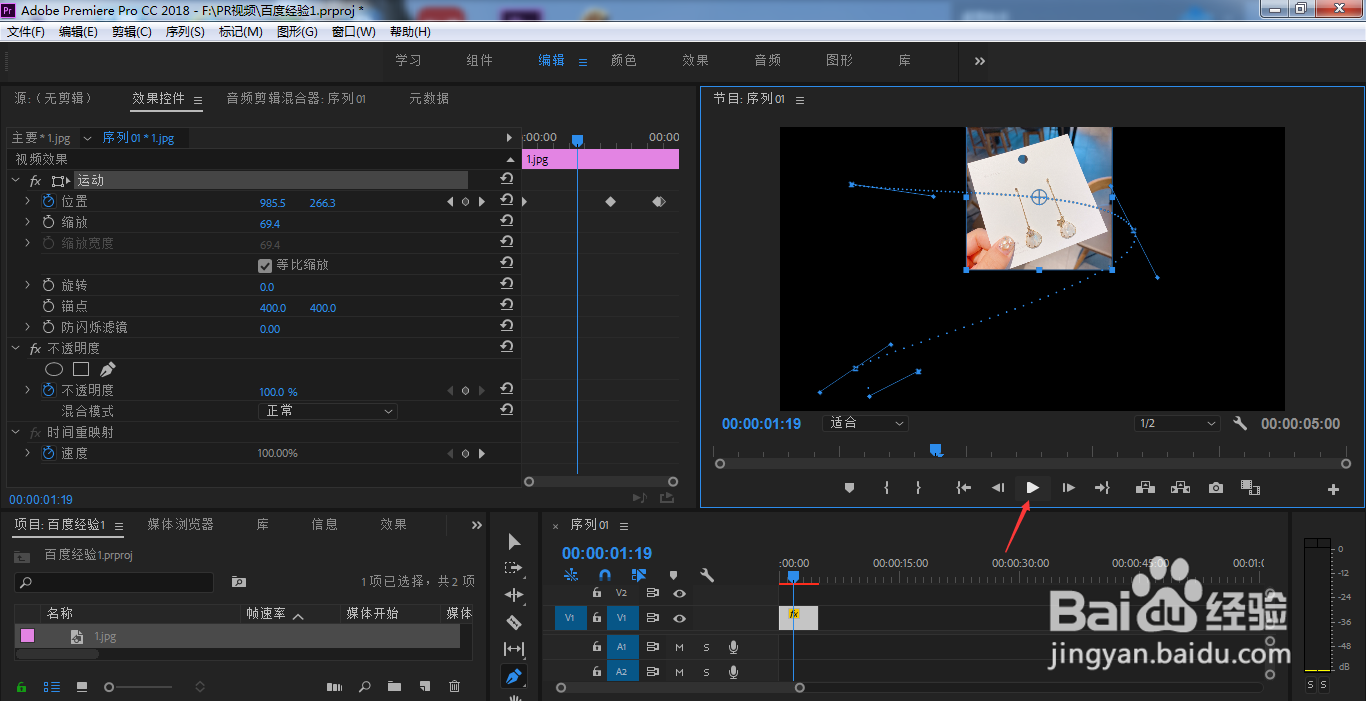 注意事项
注意事项注意不要误操作拖动了锚点位置,因为运动轨迹是按照锚点来运行的,此处默认锚点为图片的中心位置
版权声明:
1、本文系转载,版权归原作者所有,旨在传递信息,不代表看本站的观点和立场。
2、本站仅提供信息发布平台,不承担相关法律责任。
3、若侵犯您的版权或隐私,请联系本站管理员删除。
4、文章链接:http://www.1haoku.cn/art_318815.html
上一篇:手机iPhone键盘语音听写如何关闭
下一篇:微信怎么帮家人领电子医保卡
 订阅
订阅